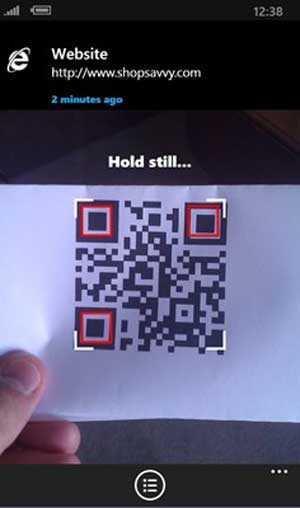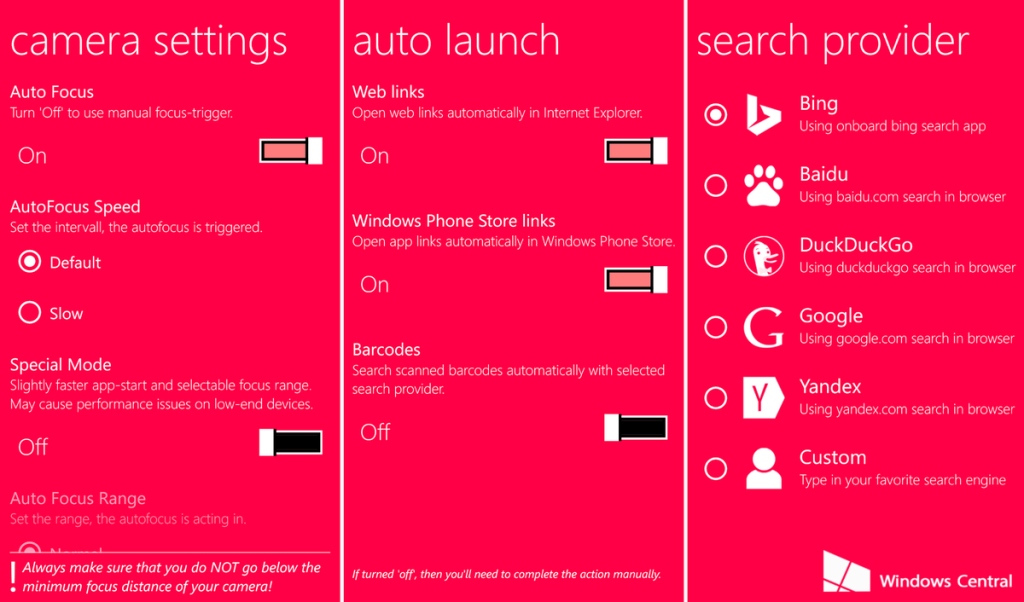- Приложение ScanWritr для Windows Phone
- Описание приложения
- Как сканировать QR-код на Lumia 920 для Windows Phone 8?
- Способ 1:
- Способ 2:
- QR-коды на смартфонах с Windows Phone: как читать и создавать?
- Сканируем QR-коды, Microsoft Tag’и и текст при помощи телефона с Windows Phone
- Как сканировать штрих-коды и QR-коды в Windows 10 Mobile
- QR-сканер RS (бесплатно)
- QR-сканер + (стоит $ 1,99)
Приложение ScanWritr для Windows Phone
1. Для того, чтоб установить приложение ScanWritr на свой смартфон, у вас должна быть зарегистрирована учетная запись Майкрософт.
2. При регистрации учетной записи Майкрософт, указывайте возраст старше 18 лет, иначе у вас не получится скачать приложение ScanWritr.
3. Если у вас уже есть учетная запись Майкрософт и Вы указали возраст меньше 18 лет, то вам необходимо настроить раздел Моя семья.
Описание приложения
Приложение сканирования позволяет писать на отсканированных документах. ScanWritr — это очень удобный и простой в использовании профессиональный сканер документов и PDF конвертер. Приложение позволяет поставить подпись, конвертировать в PDF и отправить его получателю по электронной почте или факсу. Приложение может быть очень полезно многим пользователям, так как приложение не просто сканирует любое изображение, но и распознает текст, который можно дополнительно редактировать!
Особенности приложения:
— Сканирование документа с помощью камеры;
— Распознавание краев в режиме реального времени;
— Улучшение качества изображения;
— Поиск по документам;
— Заполнение форм;
— Добавление подписи;
— Выделение текста;
— Виртуальный принтер;
— Облако обмена;
— PDF, ODT, ODS, ODP, CSV, SVG, HWP конвертер.
Как сканировать QR-код на Lumia 920 для Windows Phone 8?
QR-коды, вы видите их повсюду: от рекламных плакатов и журналов до полок супермаркетов и надгробий.
Есть много способов прочитать данные, хранящиеся в этих двухмерных кодах. Однако самый простой и, пожалуй, самый распространенный способ — это сканировать его с помощью смартфона.
Если у вас есть Lumia 920, вот как вы это делаете с помощью Bing Vision.
Способ 1:
- На вашем Lumia 920 нажмите значок увеличительного стекла (находится рядом с кнопкой «Пуск»).
- Теперь нажмите на значок глаза (внизу) в Bing Vision.
Затем наведите объектив камеры на QR-код. Он сам обнаружит QR-код, а затем отобразит на экране эскиз и часть данных.
Способ 2:
Bing Vision можно также получить доступ через следующие шаги.
- Если вы в настоящее время используете Приложение камеры на Lumia 920 нажмите значок стрелки.
Нажмите Bing Vision.
(Нажмите здесь для получения дополнительных уроков по Lumia 920.)
QR-коды на смартфонах с Windows Phone: как читать и создавать?
Немного о QR-кодах и платформе Windows Phone. Точнее о том, как сканировать и генерировать QR-коды на WP-смартфонах и планшетах, а также о том, как создать и сохранить QR-код на смартфоне с помощью браузера. Итак:
ридер/сканер QR-кодов
Как известно, для считывания и распознавания QR-кода необходимо специальное мобильное приложение — QR-ридер (или сканер), желательно получше и посовременнее. К примеру, известный QR Code Reader умеет читать и расшифровывать не только обычные QR, но и их уменьшенные и видоизмененные вариации, которые часто встретить можно на страницах различных сайтов, и которые очень часто плохо распознаются другими QR-сканерами.
Кроме того, QR Code Reader, как отмечается в описании программки, «оптимизирован для смартфонов Lumia», и, как пишут в отзывах, сканит и распознает коды так шустро, что создается впечатление, будто бы программа работает в режиме реального времени. Еще один плюс данного программного продукта состоит в том, что в Windows Store скачать его можно бесплатно.
QR и Кортана
Если у вас имеется возможность пользоваться Кортаной на своем Windows-смартфоне, то можно попробовать специальное приложение, которое называется QR for Cortana. У продвинутого заграничного юзера данная прога становится все более популярной по мере того, как голосовой помощник Кортана заменяет штатный браузер Bing в качестве основного мобильного поисковика.
По функционалу QR for Cortana похожа на «старое» Bing Vision. Более того, в новом приложении опция распознавания кодов так и называется — Bing Vision. Включается следующим образом: открываем приложение камеры, далее — меню «Линзы» и в нем тапаем Bing Vision.
Bing
В более ранних версиях Windows Phone 8, а также в тех, где Кортана еще не доступна, все гораздо проще, поскольку в них предусмотрен «родной» встроенный инструмент для сканирования QR-кодов. Работает данная система следующим образом: запускаем поиск (кнопочка с увеличительным стеклом внизу экрана), открываеся браузер Bing, тапаем иконку с глазом и запускаем процесс сканирования QR-кода.
Справедливости ради стоит отметить, что сканер в Bing работает не так быстро, как упомянутый нами QR Code Reader, и не так качественно, но если не надо расшифоровывать кодов много и часто, то Bing вполне сгодится.
Как создать свой QR-код в Windows Phone
Разумеется, для этого тоже надо соответствующее приложение, вроде QR Code Generator, которое тоже найти можно в Microsoft Store.
Однако, существует и альтернативный (более хитрый) метод генерации QR-кодов на WP-смартфонах:
Сканируем QR-коды, Microsoft Tag’и и текст при помощи телефона с Windows Phone
Знаете ли вы, что Windows Phone обладает встроенными возможностями для сканирования таких штрих-кодов, как QR-коды? Нет, никаких сторонних приложений не требуется. Более того, можно даже сканировать и переводить текст с телефона. Все, что вам нужно сделать, это просто навести объектив камеры. Читайте дальше, чтобы узнать, как это работает.
Это руководство подходит для пользователей телефонов с Windows Phone 8, Windows Phone 7.5 и 7.8.
Что такое QR-код и Microsoft Tag?
QR-код и Microsoft Tag представляют собой специальные штрих-коды, используемые для кодирования всех видов информации. QR- коды (Quick Response) выглядят как изображения квадратной формы, состоящие из небольших черных точек на белом фоне. Сейчас QR-коды встречаются практически везде: на веб-сайтах, в газетах или даже в супермаркетах. Коды могут содержать в себе ссылку на веб-сайт, визитную карточку, информацию о каком-либо продукте и так далее.
Это же определение применимо и к Microsoft Tag. Данный код похож на QR-код, но состоит из нескольких серий цветных треугольников. В общем, и QR-коды и Microsoft Tag’и применяются для хранения информации и действуют как ссылка на то, что выбрал их создатель.
Как отсканировать QR-код
Все начинается с открытия поиска на вашем телефоне нажатием кнопки «Поиск».
Далее нужно нажать на кнопку «Изображение» в нижней части экрана.
Когда телефон активирует камеру, направьте объектив на QR-код и дождитесь пока на экране появится результат. В моем случае QR-код действует в качестве ссылки на наш сайт, и если на нее нажать, сайт будет открыт в Internet Explorer.
Если вы хотите самостоятельно проверить работу сканера, предлагаю воспользоваться QR-кодом, который опубликован ниже.

Процесс сканирования тегов Microsoft в точности повторяет сканирование QR-кодов: нажимаем на кнопку «Поиск», затем на кнопку «Изображение» и наводим камеру на тег.
Все работает отлично, результаты отображаются автоматически. Чтобы проверить лично, просканируйте Microsoft Tag, который вы видите ниже. Данный тег также выступает в качестве ссылки на наш сайт. Нажмите на результат и WindowsTips.Ru будет открыт в браузере вашего телефона.

Другая интересная особенность Windows Phone заключается в возможности платформы сканировать текст с помощью камеры телефона. Отсканированный текст может быть переведен на другой язык или использован для поиска в Интернете.
Сканирование текста делается почти также, как и сканирование QR-кодов и Microsoft Tag’ов – жмем на кнопку «Поиск», далее на «Изображение», а затем на кнопку «Искать текст». Далее камеру нужно навести на текст, который вы хотите отсканировать. Для получения лучшего результата, текст должен быть виден как можно более четко.
Windows Phone определяет текстовые блоки, которые были отсканированы, а затем выделяет их. Вы можете нажать на любой блок с текстом и он будет добавлен в качестве поискового запроса. Однако, если вы хотите перевести отсканированный текст, нажмите на кнопку «Перевести».
Вам будет предложено выбрать язык, на который вы хотите перевести текст, после чего Windows Phone автоматически переведет распознанный текст на язык, который вы указали.
Как сканировать книги, CD-диски или DVD-диски
Windows Phone позволяет сканировать различные виды товаров, в том числе обложки книг, CD или DVD-дисков. Отсканировав штрих-коды этих товаров, вы сможете найти дополнительную информацию о них в Интернете. Процедура сканирования такая же, как описано выше.
Как сканировать штрих-коды и QR-коды в Windows 10 Mobile
Любой человек, который использовал Windows Phone 8.1 и даже немного повозился с ним, знал бы, что отличная функция, которую операционная система может предложить, — это QR-код и сканирование штрих-кода. Просто запустите камеру, перейдите к доступным объективам и выберите Bing Vision, Смартфон под управлением Windows Phone 8.1 можно превратить в сканер QR-кода и штрих-кода.
К сожалению, Windows Phone 10, как бы он ни был продвинут и лучше, не имеет этой функции. Windows Phone 10 все еще находится на ранних стадиях разработки и выпуска, но, несмотря на это, шансы на то, что сканирование QR-кода и штрих-кода будут сокращены и добавлены в качестве функций в ОС, в лучшем случае мрачны. Однако, к счастью, любой желающий может превратить свой смартфон Windows Phone 10 в сканер QR-кода и штрих-кода с помощью сторонних приложений.
В Магазине Windows Phone больше приложений для сканирования штрих-кодов и QR-кодов, как бесплатных, так и платных, чем вы могли бы выбрать, поэтому давайте сделаем это немного проще для вас. Ниже приведены два приложения для сканирования QR-кодов и штрих-кодов — одно бесплатное, а другое платное — которые определенно стоят вашего времени (и денег) и должны использоваться для сканирования штрих-кодов и QR-кодов на телефоне под управлением Windows 10:
QR-сканер RS (бесплатно)
QR Scanner RS идеально подходит для всех пользователей Windows Phone 10, которые хотят время от времени просто сканировать несколько QR-кодов и / или штрих-кодов. Даже несмотря на то, что QR Scanner RS должен был иметь только базовые возможности сканирования QR-кода и штрих-кода, учитывая его цену в $ 0, разработчик решил сделать пользователям огромное преимущество, добавив в QR Scanner RS больше функций, чем любое другое бесплатное сканирование QR-кода и штрих-кода. приложение в магазине. Приложение не только позволяет пользователям сканировать QR-коды, ссылки и штрих-коды, оно даже позволяет им переключаться с настройками камеры и настраивать их, а также выбирать предпочтительного поставщика поиска из широкого списка предустановок или назначать своих собственных поставщиков специального поиска.
В бесплатном приложении QR Scanner RS есть МНОГО, чтобы предложить, и приложение даже не имеет никакой рекламы. Так как это так, если вам случается использовать приложение и оно вам нравится, у вас нет абсолютно никаких причин не делать людям, стоящим за приложением, услугу и пожертвовать им 0,99 долл. США, чтобы показать вашу поддержку и признательность. Также неплохо было бы дать приложению достойную оценку и обзор Магазина Windows Phone.
Вы можете скачать QR Scanner RS здесь.
QR-сканер + (стоит $ 1,99)
Многие задаются вопросом, почему они должны платить пару долларов за приложение, которое разработано так, чтобы просто позволить своему телефону сканировать QR-коды и штрих-коды. Тем не менее, вы должны быть уверены, что QR Scanner + определенно способен сделать его стоящим (и вашу покупку). Для начала, QR Scanner + выводит QR-код и сканирование штрих-кода на совершенно новый уровень и приносит с собой беспрецедентно большой набор настроек, а также переключателей и настроек, которые может сделать пользователь, не говоря уже о его способности выполнять сканирование на молниеносной скорости. через функцию быстрого сканирования.
Если этого недостаточно, QR Scanner + способен сканировать намного больше, чем QR-коды и штрих-коды — от URL-адресов, визитных карточек, карт-визиток, визитных карточек, vEvents, географических местоположений и адресов электронной почты до телефонных номеров, текстовых сообщений, простого текста и даже кредитные переводы SEPA (код Giro), безусловно, многое может сделать QR Scanner +. Кроме того, QR Scanner + не только работает на Windows Phone 8.1 и Windows Phone 10, но и на планшетах и компьютерах. Если вы не уверены в преимуществах, целостности и компетентности QR Scanner + даже после прочтения всего этого, разработчики приложения даже предлагают совершенно бесплатную 7-дневную пробную версию, которую вы можете использовать, чтобы просто почувствовать, что должен делать QR Scanner +. предлагает.